
Конструктор печати документа
Конструктор печати предназначен для создания макета с заданными именованными областями и процедуры печати документа.
Конструктор работает в пошаговом режиме, при котором после выполнения группы очередных действий по кнопке "Далее>" производится переход к следующей группе, при этом результат выполненных действий влияет на содержимое диалога.
Работа конструктора зависит от выбранного режима запуска. Ниже описываются варианты работы конструктора в зависимости от указанного в настройках конфигурации режима.
Если в настройках указан режим "Управляемое приложение и обычное приложение", то на первом шаге конструктор предлагает выбрать вид формы. Если установлен флажок "Управляемая форма", то конструктор выполняет построение для управляемого режима, описание работы с которым находится в главе "Конструктор печати в режиме управляемого приложения", в противном случае конструктор выполняет построение для обычного режима, описание работы с которым находится в главе "Конструктор печати режиме в обычном приложении".
Если в настройках указан режим "Управляемое приложение", то конструктор сразу начинает работу для режима "Управляемая форма".
Ход работы
1.Создайте новый объект конфигурации Документ. Задайте имя документа. Нажмите Далее.
2.Создайте реквизит документа.

3. После этого добавьте табличную часть с именем создайте в ней необходимое количество реквизитов:

4. Перейдите на закладку Нумерация и задайте длину номера 9 и тип номера – Строка.
5. Запустите "1С: Предприятие" в режиме отладки и протестируем получившийся результат. В отрывшемся окне программы выполним команду Операции - Документы…, выберите документ. Система откроет одну из основных форм документа - основную форму списка.
6. Пока в Вашей базе данных нет ни одного документа, поэтому создайте новый документ (создать новый документ можно при помощи пункта меню Действия - Добавить, соответствующей иконки или клавишей Insert).
7. Система автоматически присвоит номер новому документу, и останется только заполнить табличную часть. Заполните ее материалами, как показано на рисунке:
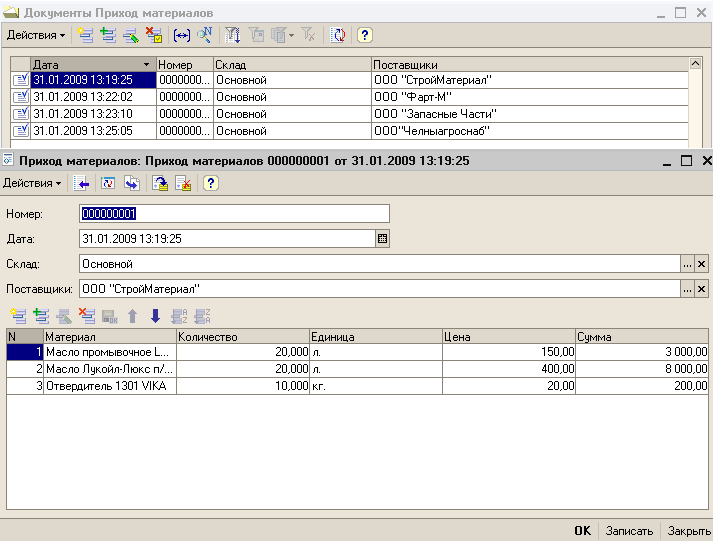
При заполнении документа приходится вводить сумму в каждой строке. Это неудобно, можно автоматизировать работу документа так, чтобы сумма вычислялась автоматически каждый раз при изменении цены или количества материалов в строке. Для этого Вам потребуется сначала создать собственную форму документа, а затем воспользоваться возможностями встроенного языка.
II. Создание формы документа.
До сих пор Вы использовали предопределенные формы объектов, которые система "1С: Предприятие" создавала для Вас сама "по умолчанию". Теперь возникла необходимость слегка изменить логику работы формы документа, а значит, придется создать свою собственную форму документа для того, чтобы в ней Вы могли описать тот алгоритм, который Вам нужен.
1.Вернитесь в конфигуратор и откройте окно редактирования объекта конфигурации Документ. В этом окне откройте закладку Формы.
2. Для того чтобы
создать форму документа, нажмите на
символ ![]() в
поле Вид
документа.
в
поле Вид
документа.

3.Система вызовет инструмент – конструктор форм. Этот инструмент также построен по принципу: ввод данных в определенной последовательности и передвижение кнопками Далее и Назад:
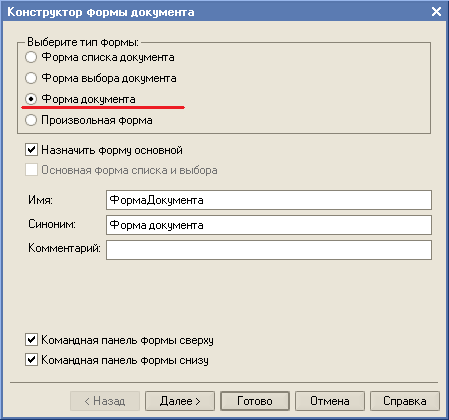
Выберем тип формы ФормаДокумента и нажмем кнопку Готово, согласившись тем самым со всем, что нам предложила система.
4. Обратите внимание, что в дереве объектов конфигурации у объекта конфигурации Документ появилась форма ФормаДокумента, а на экране открылось окно редактора форм, содержащее данную форму:

Приведённая на рисунке Форма документа Приход материалов содержит большое количество всевозможных полей. Эти поля называются элементами управления. Они имеют разное назначение и разное поведение, которое соответствует их назначению. Однако все они служат для того, чтобы отображать информацию, хранящуюся в базе данных, и организовывать интерактивную работу с этой информацией.
Сейчас Вам необходимо обратить внимание только на те элементы управления, которые расположены в колонках Количество, Цена и Сумма. Необходимо, чтобы каждый раз, когда меняется значение в поле Количество или в поле Цена, в поле Сумма автоматически устанавливалось значение, равное "Количество * Цена". Очевидно, что для этого нужно написать на встроенном языке команду, похожую на "Сумма = Количество * Цена", которая будет выполняться при изменении значения поля Количество или Цена. Для этого Вам необходимо будет создать "процедуру обработки события".
